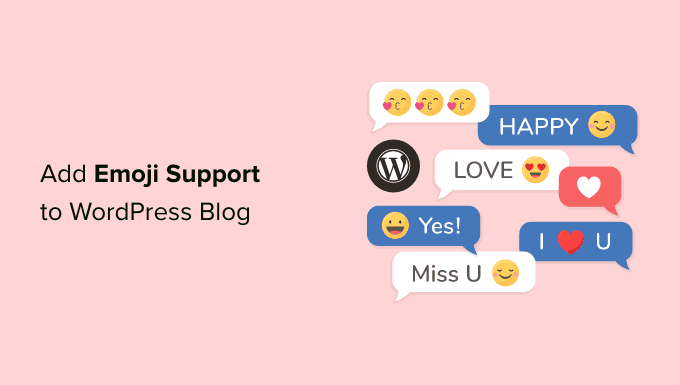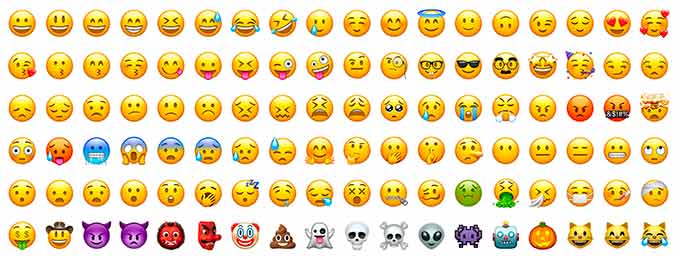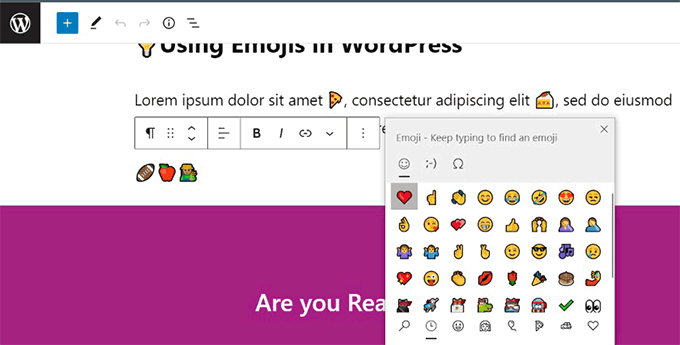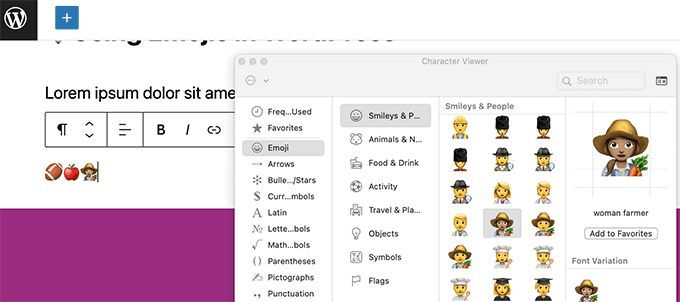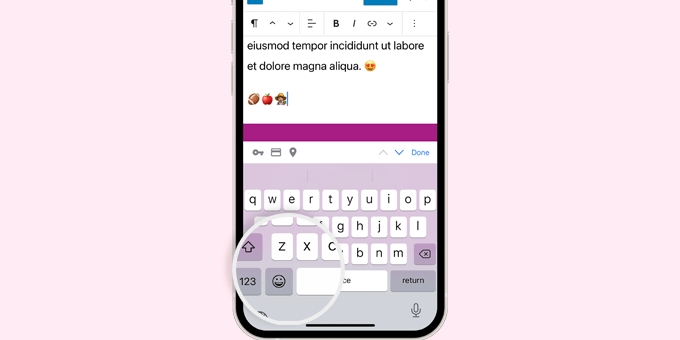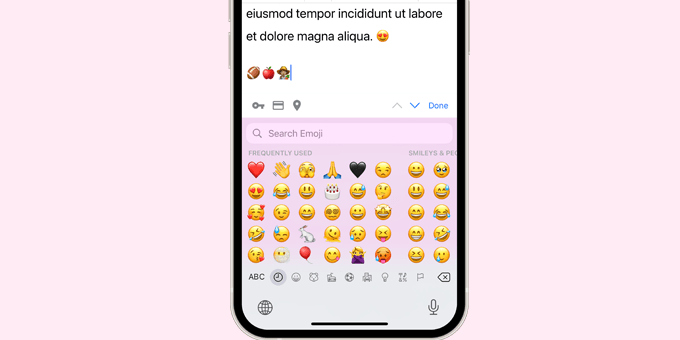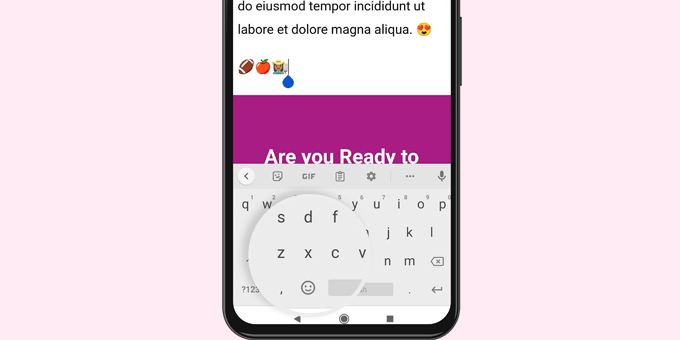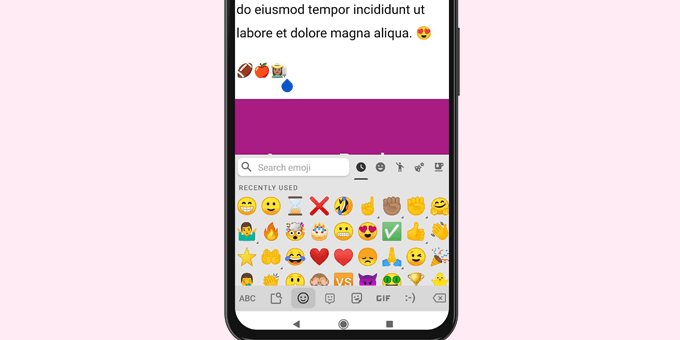Vous souhaitez ajouter le support des emoji à votre blog WordPress ?
L’utilisation des emojis dans WordPress est super facile parce que WordPress a un support intégré des emojis. Vous pouvez utiliser les emojis dans WordPress partout sans installer de plugins séparés.
Dans cet article, nous allons vous montrer comment utiliser facilement les emojis dans WordPress sur différents appareils.
Que sont les Emojis ?
Les emojis sont de minuscules icônes d’image qui peuvent être utilisées en ligne avec du texte pour exprimer des émotions et d’autres expressions.
Les emojis sont issus de la représentation textuelle des expressions faciales dans les communications en ligne. Aux débuts d’Internet, le texte et la ponctuation étaient utilisés pour représenter les expressions faciales, et on les appelait des smileys.
Petit à petit, on est passé à des représentations graphiques de ces expressions. On leur a donné plusieurs noms : Emoticônes, Emojis, Twemojis, etc.
Ils existent depuis la fin des années 90 et ont été progressivement adaptés par différentes plateformes sur le web et les appareils mobiles.
WordPress a ajouté la prise en charge des caractères emoji modernes dans WordPress 4.2. Avant cela, vous aviez besoin d’un plugin WordPress emoji distinct pour ajouter des emoji sur votre site Web WordPress.
Ceci étant dit, voyons comment ajouter des emojis dans WordPress.
Utilisation des emojis dans WordPress sous Windows
Il suffit d’éditer l’article ou la page où vous voulez insérer des emojis. Dans l’éditeur de contenu de WordPress, cliquez sur une zone de texte, puis appuyez sur les touches de raccourci Windows + . (point) de votre clavier.
Cela fera apparaître une fenêtre popup montrant les emojis. Vous pouvez rechercher les emojis que vous souhaitez utiliser ou les parcourir.
Une fois que vous avez trouvé l’emoji que vous voulez utiliser, cliquez dessus pour l’insérer dans la zone de texte.
Utilisation des Emojis dans WordPress sur Mac
Une fois encore, vous devez modifier l’article, la page ou toute autre zone d’édition de texte sur votre blog WordPress.
Cliquez pour vous assurer que le curseur se trouve dans une zone de texte, puis appuyez simultanément sur les touches Commande + Contrôle + Espace.
Cela fera apparaître une fenêtre contextuelle dans laquelle vous pourrez naviguer et rechercher des emojis. Une fois que vous avez trouvé l’emoji que vous voulez utiliser, vous devez double-cliquer pour l’insérer dans votre texte.
Utilisation des emojis dans WordPress sur iOS et iPadOS
Si vous travaillez sur votre site WordPress à l’aide d’un iPhone ou d’un iPad, vous pouvez facilement passer au clavier emoji de votre appareil pour ajouter des emojis.
Connectez-vous simplement à WordPress sur votre appareil iOS ou iPad. Modifiez l’article ou la page où vous souhaitez utiliser des emojis et appuyez sur une zone de texte. Vous verrez alors le clavier natif apparaître à l’écran.
Appuyez maintenant sur le bouton Emoji pour passer au clavier Emoji. Votre appareil affichera les emojis que vous pouvez ajouter.
Vous pouvez parcourir les emojis par catégorie ou rechercher une icône d’emoji. Une fois que vous avez trouvé l’emoji, il vous suffit de toucher pour l’insérer dans votre message.
Vous pouvez ensuite appuyer sur le bouton ABC pour revenir au clavier texte.
Utilisation des emojis dans WordPress sur Android
Les téléphones et tablettes Android sont également équipés d’un support intégré pour les emojis.
Il suffit d’éditer l’article ou la page WordPress où vous souhaitez utiliser les emojis. Sur l’écran d’édition, appuyez sur une zone de texte et le clavier natif de votre appareil apparaîtra.
Sur le clavier, appuyez sur le bouton Emoji pour passer au clavier Emoji.
Vous verrez maintenant le clavier Emoji où vous pouvez rechercher ou parcourir pour trouver l’Emoji que vous voulez ajouter.
Tapez simplement sur l’emoji pour l’ajouter à votre article WordPress.
Vous pouvez revenir au clavier texte en appuyant sur le bouton ABC.
Comment désactiver les Emoji dans WordPress
Vous pouvez désactiver le support des Emoji dans WordPress en utilisant le plugin Disable Emojis. Pour plus de détails, consultez notre guide pas à pas sur l’installation d’un plugin WordPress.
Le plugin Disable Emojis désactive la fonctionnalité Emoji dans WordPress. Cependant, vous pouvez toujours ajouter des emojis dans tous les navigateurs web modernes.
Le plugin ne fait que désactiver la préextraction DNS des emojis dans WordPress. Cela est fait pour améliorer la confidentialité et rendre un site Web WordPress plus conforme au GDPR.
Nous espérons que cet article vous a aidé à apprendre à utiliser le support des emojis dans WordPress. Vous pouvez également consulter notre guide du débutant sur les raccourcis clavier de WordPress ou voir notre sélection des plugins WordPress les plus utiles pour tous les sites Web.
Si vous avez aimé cet article, alors n’hésitez pas à vous abonner à notre chaîne YouTube pour des tutoriels vidéo WordPress. Vous pouvez également nous trouver sur Twitter et Facebook.